في هذه القائمة الفرعية يمكنك ضبط عرض علامات التبويب في مستكشف الملفات Q-Dir. لديك خيار ضبط العرض على أحد الخيارات المتعددة المحددة مسبقًا أو استخدام إعدادات النظام لتحديد عرض علامة التبويب الأمثل لاحتياجاتك.
لاستخدام هذه الميزة، انتقل إلى الخيار المناسب في القائمة.:
◀ Menü ◀ إضافات ◀ الألسنة ◀ عرض
◀ **فوائد ضبط عرض علامة التبويب في File Explorer Q-Dir**
◀ **أمثلة لسيناريوهات الاستخدام:**
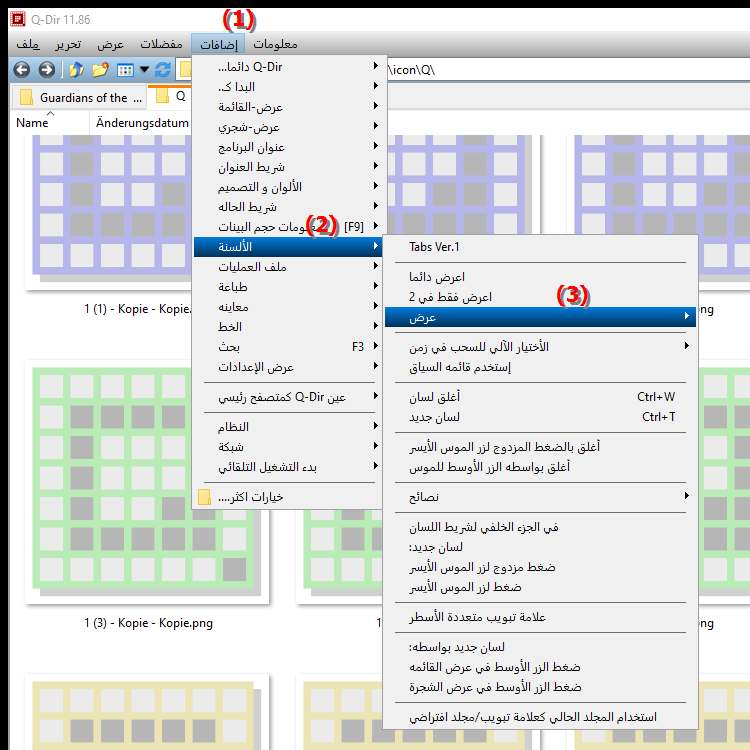
**فوائد ضبط عرض علامة التبويب في File Explorer Q-Dir**
يوفر ضبط عرض علامة التبويب العديد من الفوائد:
- تحسين الرؤية: علامات التبويب الأوسع تجعل أسماء الملفات أسهل في القراءة وتساعد في العثور على المعلومات المهمة والتعرف عليها بسرعة.
- إدارة أسهل: يتيح لك فتح طرق عرض مجلدات متعددة في نفس الوقت التنقل بين علامات التبويب بسرعة أكبر وتحسين الفوضى.
- التخصيص: تتيح لك القدرة على ضبط عرض علامة التبويب حسب رغبتك تخصيص الواجهة وفقًا لأسلوب عملك وتفضيلاتك.
◀ أسئلة المستخدم حول Windows وFile Explorer وQ-Dir ضبط عرض علامة التبويب:
**أمثلة لسيناريوهات الاستخدام:**
1. إدارة المشاريع: إذا كنت تعمل على مشاريع متعددة في نفس الوقت ولديك المجلدات المرتبطة بها مفتوحة في علامات تبويب منفصلة، فإن عرض علامة التبويب الأوسع يجعل من السهل تحديد المجلدات التي تريدها يحتاج.
2. مقارنة الملفات: عند العمل مع ملفات مماثلة في مجلدات مختلفة، يمكن أن تساعد علامات التبويب الأوسع في مقارنة المحتوى بسرعة من خلال عرض المزيد من التفاصيل حول الملفات.
3. تعدد المهام: إذا كنت تقوم بالتبديل بين مجلدات مختلفة بشكل متكرر، فيمكن أن تساعدك علامات التبويب الأوسع على تسهيل التنقل وتوفير الوقت.
أسئلة المستخدم حول Windows وFile Explorer وQ-Dir ضبط عرض علامة التبويب:
1. سؤال: كيف يمكنني ضبط عرض علامات التبويب في Q-Dir لتحسين بيئة العمل الخاصة بي في Windows؟
- الإجابة: في Q-Dir يمكنك ضبط عرض علامات التبويب عبر القائمة "E&xtras" > "Tab-s" > "Width". هناك العديد من الخيارات المحددة مسبقًا المتاحة هنا والتي تتيح لك تحسين رؤية مجلداتك والعمل بكفاءة أكبر.
2. سؤال: ما هي فوائد ضبط عرض علامة التبويب في مستكشف ملفات Q-Dir على نظام التشغيل Windows؟
- الإجابة: يؤدي ضبط عرض علامة التبويب في Q-Dir إلى تحسين الرؤية وتسهيل إدارة طرق عرض المجلدات المتعددة. تسمح علامات التبويب الأوسع بالتعرف بشكل أسرع على الملفات والمجلدات المفتوحة، مما يجعل التنقل أسهل بكثير.
3. سؤال: هل يمكنني ضبط عرض علامة التبويب في Q-Dir على حجم مخصص وكيف يعمل في Windows؟
- الإجابة: نعم، في Q-Dir يمكنك ضبط عرض علامة التبويب بشكل فردي. انتقل إلى E&xtras > Tab-s > Width واختر أحد الخيارات المتاحة المحددة مسبقًا أو استخدم تفضيلات النظام لتعيين العرض حسب رغبتك.
4. سؤال: كيف يؤثر عرض علامة التبويب في مستكشف الملفات الرباعي Q-Dir على كفاءة إدارة الملفات في Windows؟
- الإجابة: يعمل العرض المناسب لعلامة التبويب على تحسين إمكانية قراءة أسماء الملفات وتسهيل الوصول بسرعة إلى المجلدات المستخدمة بشكل متكرر. يمكن أن يؤدي ذلك إلى زيادة كفاءتك حيث تقضي وقتًا أقل في البحث عن المعلومات.
5. سؤال: ما هو الدور الذي يلعبه ضبط عرض علامة التبويب في Windows File Explorer عندما أعمل مع مشاريع متعددة في Q-Dir؟
- الإجابة: يعد ضبط عرض علامة التبويب مفيدًا بشكل خاص عند العمل على مشاريع متعددة. تسمح لك علامات التبويب الأوسع بالتبديل بين المجلدات المختلفة بسرعة أكبر وتتبع مشاريعك المفتوحة.
6. سؤال: هل هناك أي نصائح محددة لاستخدام عرض علامة التبويب في Q-Dir للمستخدمين الذين يقومون بالكثير من المهام المتعددة في Windows؟
- الإجابة: نعم، لتحسين المهام المتعددة، يمكنك ضبط عرض علامة التبويب لعرض اسم الملف وبنية المجلد بوضوح. وهذا يقلل من الارتباك ويساعدك على التنقل بين المهام والمجلدات المختلفة بكفاءة.
7. سؤال: كيف يمكنني ضبط عرض علامة التبويب في Q-Dir حتى أحصل على نظرة عامة أفضل عند مقارنة الملفات في Windows؟
- الإجابة: لتحسين عرض علامة التبويب عند مقارنة الملفات، يمكنك اختيار علامات تبويب أوسع لإظهار المزيد من التفاصيل حول أسماء الملفات. للقيام بذلك، انتقل إلى القائمة "E&xtras" > "علامات التبويب" > "العرض" وحدد العرض المناسب لمتطلباتك.
8. سؤال: ما هي الإعدادات في Q-Dir التي يمكنها تحسين تجربة المستخدم الخاصة بي في Windows عندما أقوم بضبط عرض علامة التبويب؟
- الإجابة: يعد تعديل عرض علامة التبويب أحد الإعدادات العديدة في Q-Dir التي يمكنها تحسين تجربة المستخدم الخاصة بك. من خلال تعيين العرض على الحجم الذي يناسبك بشكل أفضل، يمكنك زيادة الرؤية وجعل التنقل في مجلداتك أكثر كفاءة.
9. سؤال: كيف يعمل تعديل عرض علامة التبويب في مستكشف الملفات الرباعي Q-Dir عندما أقوم بالتبديل بشكل متكرر بين أنظمة الملفات المختلفة في Windows؟
- الإجابة: في Q-Dir يمكنك ضبط عرض علامة التبويب اعتمادًا على أنظمة الملفات المستخدمة. وهذا مفيد بشكل خاص عند التبديل بين المجلدات وأنواع الملفات المختلفة، لأنه يسمح لك بالتكيف بسرعة مع كل بنية وإدارة ملفاتك بكفاءة.
10. سؤال: ما الذي يجب علي مراعاته عند ضبط عرض علامة التبويب في مستكشف ملفات Q-Dir حسب تفضيلاتي الشخصية في Windows؟
- الإجابة: عند ضبط عرض علامة التبويب، ضع في اعتبارك عادات عملك ونوع الملفات التي تعمل بها. اختر العرض الذي يسمح لك برؤية معظم المعلومات في لمحة سريعة دون تشويش الواجهة. قم بتجربة الخيارات للعثور على أفضل إعداد يناسب احتياجاتك.
Keywords: واسع، مستكشف، ترجمة، ملف، تحديد، محدد مسبقًا، إمكانية، ضبط، خيارات، احتياجات، يمكن، هذا، عدة، شرح، إعدادات النظام، قائمة فرعية، استخدام، سؤال، مثالي، لديك، ضبط، ضبط , Windows 10, 11, 12, 7, 8.1